Чтобы провести переоценку, отметьте в разделе «Справочники» галочками товары, которые хотите переоценить.
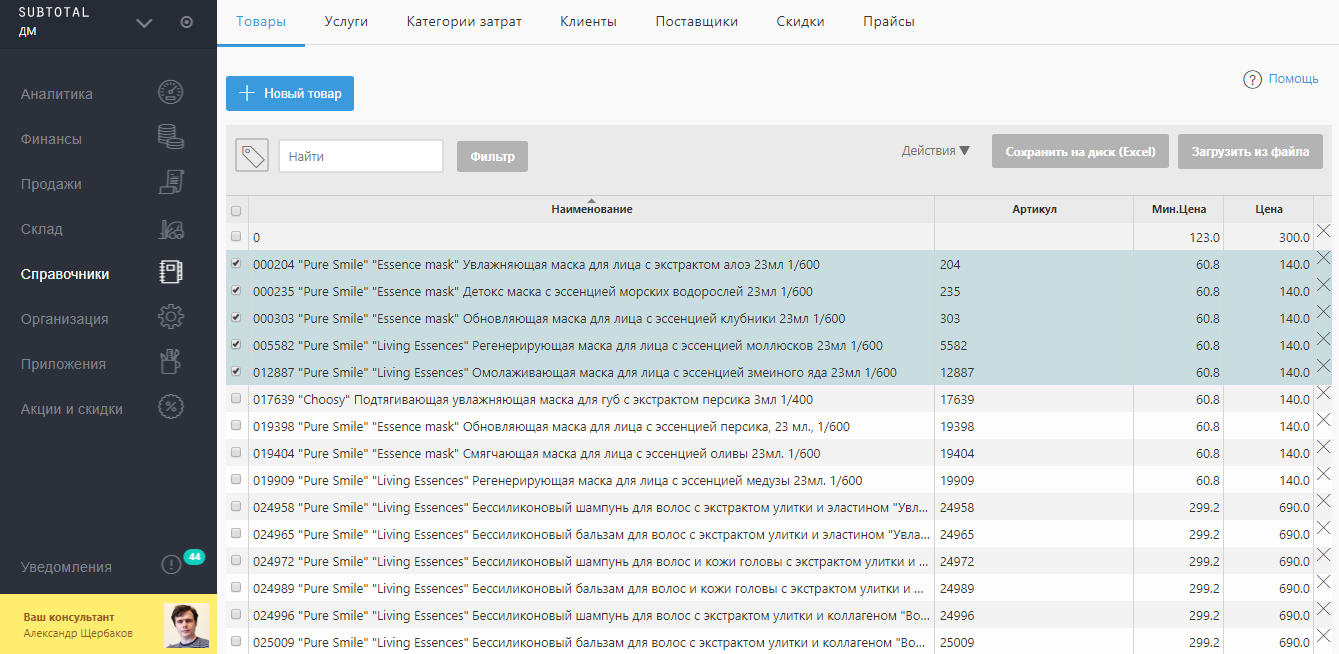
В правой части страницы , над списком товаров, нажмите кнопку «Действия».
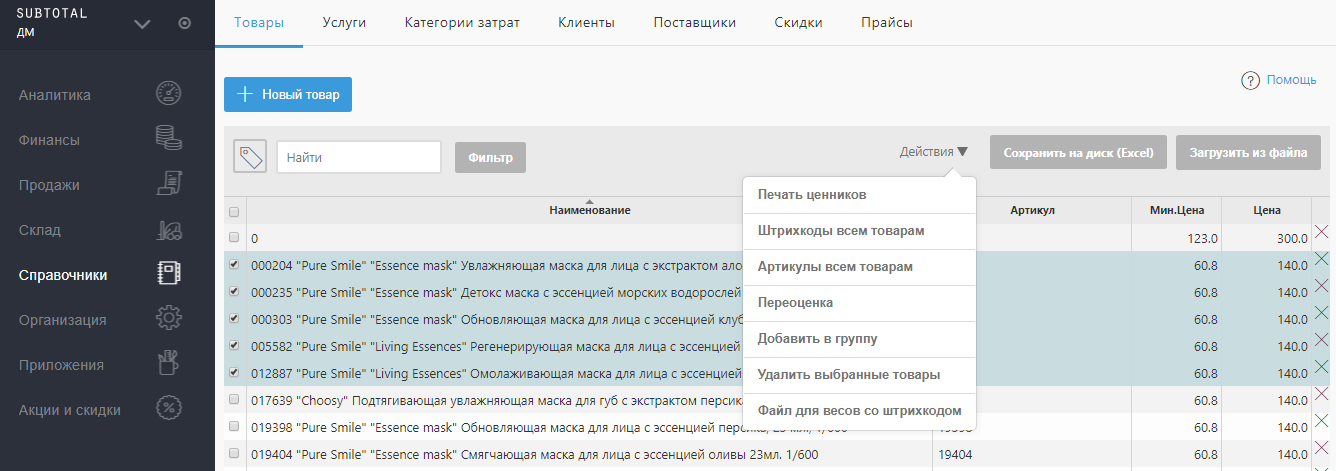
Далее:
1. Выберите в «Действиях» функцию «Переоценка товара». Откроется всплывающее окно «Новая переоценка».
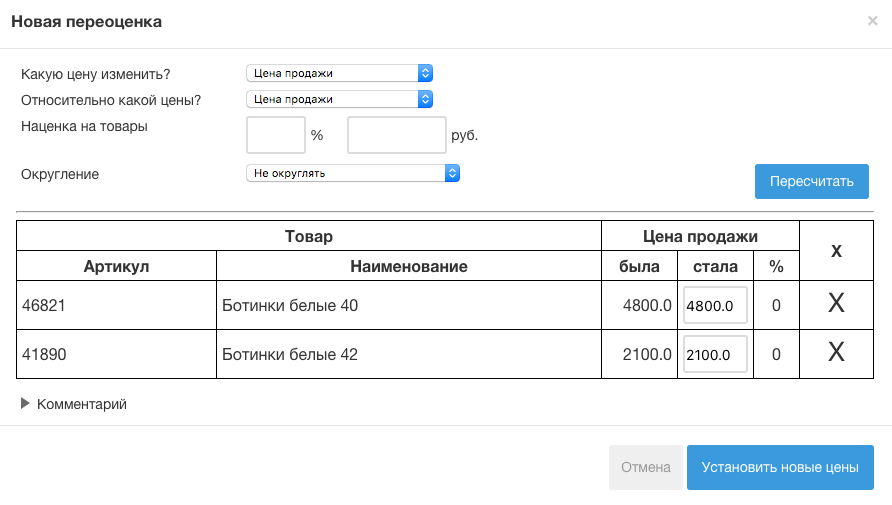
2. Заполните поля. Как их заполнить?
— Переоценка, в основном, предназначена для изменения цен по отношению друг к другу (например, нужно повысить продажную цену всех выбранных товаров на 5000 руб. по отношению к закупочной).
— Наценка:
а) может выражаться либо в процентах, либо в рублях.
б) бывает положительной и отрицательной. Если вы хотите снизить цену, внесите цифру с минусом: –5 %, –500 руб. и пр.
3. С помощью синей кнопки «Пересчитать» вы можете сразу увидеть, какими станут цены с новой наценкой.
4. Добавьте обязательный комментарий о причинах переоценки (внизу окна).
5. Если новая переоценка вас устраивает, нажмите синюю кнопку «Установить новую цену».
Все переоценки сохраняются на странице «Товары» в «Истории переоценок» (слева внизу страницы), где вы сможете отследить их.

Кликните на конкретную строку (один раз левой клавишей мышки), откроется всплывающее окно «Переоценка» со всеми данными о конкретной операции.
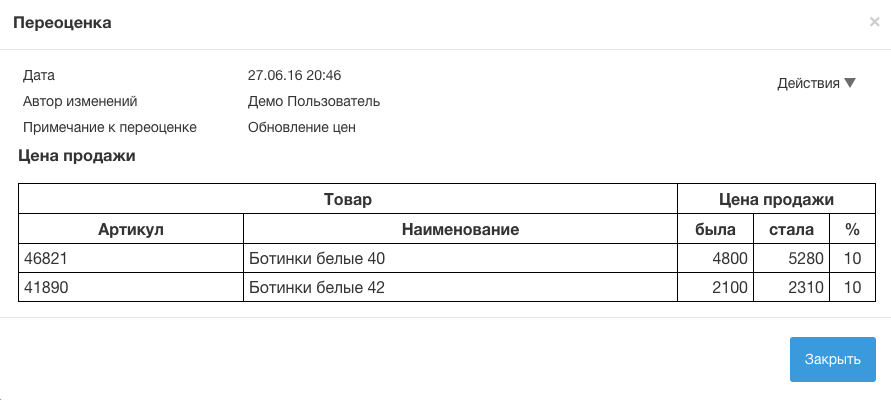
При желании через это всплывающее окно вы можете:
- напечатать этикетки для переоцененных товаров (выберите в «Действиях» функцию «Печать ценников»)
- совершить еще одну переоценку этих же товаров (выберите в «Действиях» функцию «Переоценить этот товар»).
